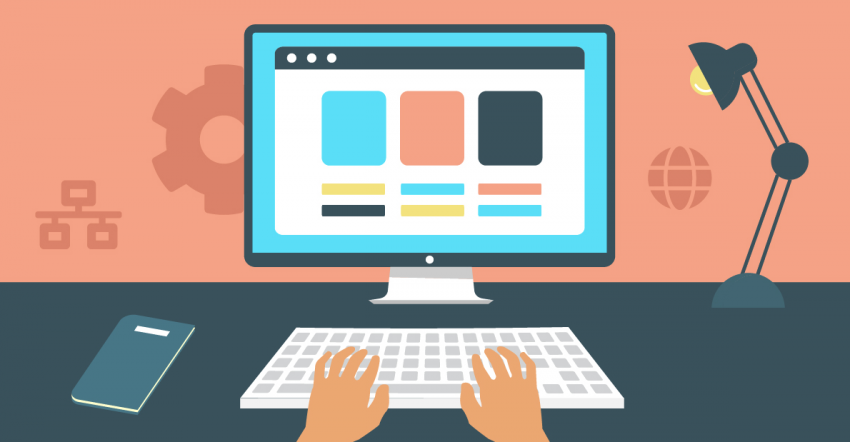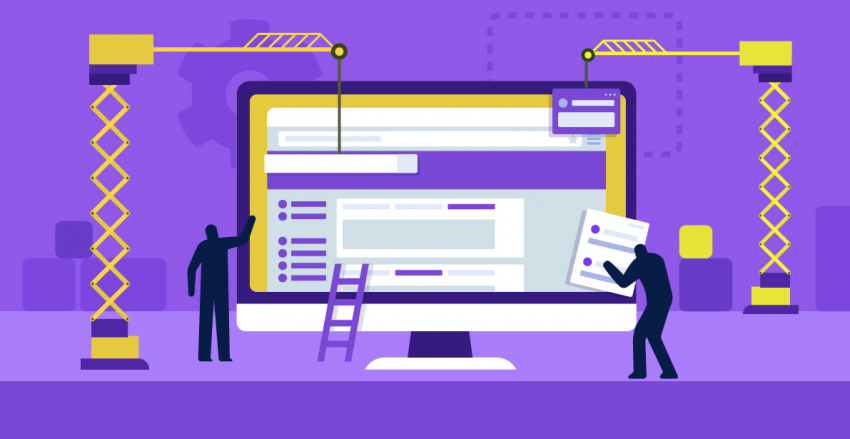Neste artigo
Etapa 1: crie sua conta no WordPress
Vá para o site WordPress e clique em Iniciar. Você precisará preencher vários detalhes sobre o que você planeja escrever. Isso ajudará o sistema a fornecer as melhores opções para você. Se você já possui seu próprio nome de domínio, vá em frente e adicione isso agora. Se não, você pode comprar um domínio de qualquer um dos fornecedores confiáveis, como GoDaddy, HostGator, etc.
Se você já possui seu próprio nome de domínio, vá em frente e adicione isso agora. Se não, você pode comprar um domínio de qualquer um dos fornecedores confiáveis, como GoDaddy, HostGator, etc.
 É melhor que seu blog esteja registrado em seu próprio domínio, ao invés do subdomínio do WordPress. Dessa maneira, seu conteúdo realmente pertence a você, parece mais profissional e é muito mais fácil para os visitantes lembrarem sua URL. Se você não estiver pronto para configurar isso agora, é possível voltar a essa etapa mais tarde fazendo upgrade.
É melhor que seu blog esteja registrado em seu próprio domínio, ao invés do subdomínio do WordPress. Dessa maneira, seu conteúdo realmente pertence a você, parece mais profissional e é muito mais fácil para os visitantes lembrarem sua URL. Se você não estiver pronto para configurar isso agora, é possível voltar a essa etapa mais tarde fazendo upgrade.
 Escolha o plano ideal para você. (Lembre-se de que não há problema em iniciar o plano gratuito, mas faça o upgrade e conecte seu próprio domínio assim que começar a publicar seu trabalho.) Em seguida, termine de criar sua conta escolhendo um nome de usuário e uma senha exclusivos que sejam fáceis de memorizar.
Escolha o plano ideal para você. (Lembre-se de que não há problema em iniciar o plano gratuito, mas faça o upgrade e conecte seu próprio domínio assim que começar a publicar seu trabalho.) Em seguida, termine de criar sua conta escolhendo um nome de usuário e uma senha exclusivos que sejam fáceis de memorizar.

Etapa 2: planeje e seja criativo
Agora, você decidirá a aparência do seu site, escolhendo um tema (template) no menu à esquerda do painel. Se você quiser ver apenas templates gratuitos, basta clicar no filtro Grátis . Existem muitos adoráveis templates gratuitos, então não pense que você estará perdendo se utilizá-los!
Se você quiser ver apenas templates gratuitos, basta clicar no filtro Grátis . Existem muitos adoráveis templates gratuitos, então não pense que você estará perdendo se utilizá-los!
 Pessoalmente, também gosto de filtrar por Layout porque eu posso escolher um layout de design responsivo, que ajuda seu website a adaptar-se ao tamanho da tela de qualquer dispositivo em que seja visualizado. Isso é ótimo para otimização de mecanismos de busca (SEO). Você sempre terá a opção de otimizar seu site manualmente, mas acho a opção automática mais útil.
Agora, vá até os templates, veja o que você gosta e escolha um clicando em Personalize o site.
Pessoalmente, também gosto de filtrar por Layout porque eu posso escolher um layout de design responsivo, que ajuda seu website a adaptar-se ao tamanho da tela de qualquer dispositivo em que seja visualizado. Isso é ótimo para otimização de mecanismos de busca (SEO). Você sempre terá a opção de otimizar seu site manualmente, mas acho a opção automática mais útil.
Agora, vá até os templates, veja o que você gosta e escolha um clicando em Personalize o site.
 Muito bem – você acabou de criar seu primeiro blog!
Muito bem – você acabou de criar seu primeiro blog!
Passo 3: comece a escrever e se divertir!
Aqui é onde a mágica acontece. Suas ideias, pensamentos e tudo o que você deseja compartilhar com o mundo agora podem ser colocados em seu blog. Para acessar o painel de controle, acesse www.yourdomain.com/wp-admin (basta substituir “yourdomain” pelo seu nome de domínio real). Agora, arraste o mouse sobre “Posts” e clique em Adicionar novo. Comece com o seu título, passe para o seu conteúdo e escreva o que quiser. Você pode salvar sua nova postagem (ou qualquer edição que fizer) nos rascunhos ou publicar o site para que ele fique ativo para o mundo. Você também pode organizá-lo para que o site seja publicado automaticamente em um dia e/ou horário específico. Você também pode alterar a visibilidade da postagem, tornando-a privada, dessa forma, apenas pessoas específicas poderão vê-la. Tudo isso é feito através do painel no lado direito.
Comece com o seu título, passe para o seu conteúdo e escreva o que quiser. Você pode salvar sua nova postagem (ou qualquer edição que fizer) nos rascunhos ou publicar o site para que ele fique ativo para o mundo. Você também pode organizá-lo para que o site seja publicado automaticamente em um dia e/ou horário específico. Você também pode alterar a visibilidade da postagem, tornando-a privada, dessa forma, apenas pessoas específicas poderão vê-la. Tudo isso é feito através do painel no lado direito.
 Revise o painel de controle no lado esquerdo para familiarizar-se com seus vários recursos:
Revise o painel de controle no lado esquerdo para familiarizar-se com seus vários recursos:- Postagens — Clique aqui sempre que quiser fazer uma postagem ou revisar uma antiga. A divisão de suas postagens em categorias facilita a navegação dos leitores ao longo de seu blog.
- Mídia — Sempre que você fizer upload de qualquer mídia para o seu site (por exemplo, imagens, galerias, vídeos, etc), este é o lugar para onde ela vai. Você não precisa vir até aqui sempre que quiser fazer upload de mídia; você pode simplesmente adicioná-la diretamente ao seu post e ele aparecerá automaticamente na biblioteca de mídia.
- Páginas — Todas as páginas da Web que você possui em seu site podem ser vistas na barra de navegação.
- Não se esqueça de criar uma página Sobre. Isso vai contar ao seu público sobre você e ajudará você a construir um relacionamento mais íntimo com seus leitores. As pessoas gostam de saber sobre a pessoa por trás do que leem.
- Uma página de Contato é outra obrigação. É aqui que você informa às pessoas como elas podem entrar em contato com você. Você pode adicionar seu endereço de e-mail, número de telefone, contas de redes sociais e outras informações relevantes.
- Comentários — É aqui que você gerencia os comentários no seu site. Você poderá responder ou excluir comentários aqui. É importante notar que você provavelmente terá que lidar com certa quantia de comentários de spam. Isso acontece quando alguém comenta com um link irrelevante para tirar os visitantes da sua página ou anuncia a si mesmo e ao serviço deles. Na seção “Configurações”, mostrarei como configurar os comentários para evitar essas mensagens.
- Aparência — Aqui é onde você estava antes quando você selecionou o seu tema.
- Plugins — Plugins são todos os add-ons que você pode precisar incorporar ao seu site. Então, se você achar que precisa de um calendário de eventos, botões de compartilhamento em redes sociais, um cronômetro de contagem regressiva e muito mais, você pode procurá-lo aqui.
- Usuários — É aqui que você pode autorizar outras pessoas a gerenciar seu site.
- Ferramentas — Sempre que precisar importar ou exportar seu banco de dados, você fará isso aqui. É, também, onde você pode colocar códigos analíticos.
- Configurações — Aqui é onde você irá configurar a moderação para os comentários. Você deve configurá-las para que você precise aprovar os comentários antes de serem publicados. Além disso, você não precisará realmente usar as configurações no início porque o WordPress já fornece um blog otimizado.
Mais dinheiro, mais valor!
Antes de terminarmos aqui, quero mencionar que, embora o WordPress tenha uma opção gratuita muito poderosa, você pode fazer um upgrade para obter ainda mais funcionalidades. Por uma taxa mensal acessível, você pode dispor de uma série de outros recursos. Eu recomendo a atualização porque você terá:- Seu próprio domínio personalizado
- Um site sem anúncios do WordPress
- Suporte por e-mail e bate-papo
- Monetização
- Ferramentas de SEO
- E mais…